|
SOPHIA 
Grazie Laurette per l'invito a tradurre i tuoi tutorial.
qui puoi trovare qualche risposta ai tuoi dubbi. Se l'argomento che ti interessa non è presente, ti prego di segnalarmelo. Questo tutorial è stato scritto con PSPX9 e tradotto con CorelX7 e CorelX3, ma può essere realizzato anche con le altre versioni di PSP. Dalla versione X4, il comando Immagine>Rifletti è stato sostituito con Immagine>Capovolgi in orizzontale, e il comando Immagine>Capovolgi con Immagine>Capovolgi in verticale. Nelle versioni X5 e X6, le funzioni sono state migliorate rendendo disponibile il menu Oggetti. Con la nuova versione X7, sono tornati Rifletti>Capovolgi, ma con nuove varianti. Vedi la scheda sull'argomento qui traduzione in inglese/english translation  qui/here qui/hereLe vostre versioni qui Occorrente: Un tube a scelta. Il resto del materiale qui Grazie: per il tube della donna Guismo (non fornito) e per la maschera Narah. Wordart trovato su Internet. Il resto del materiale è di Laurette (in questa pagina trovi i links ai siti dei creatori di tubes) Filtri in caso di dubbi, ricorda di consultare la mia sezione filtri qui Filters Unlimited 2.0 qui Mehdi - Sorting Tiles qui Simple - 4Way Average, Pizza Slice Mirror qui L&K's - L&K's Zitah qui Mura's Meister - Perspective Tiling qui Mura's Seamless - Emboss at Alpha qui Graphics Plus - Quick Tile I qui AAA Frames - Foto Frame qui I filtri Simple, Mura's Seamless e Graphics Plus si possono usare da soli o importati in Filters Unlimited (come fare vedi qui) Se un filtro fornito appare con questa icona  non esitare a cambiare modalità di miscelatura e opacità secondo i colori utilizzati. Nelle ultime versioni di PSP non c'è il gradiente di primo piano/sfondo (Corel_06_029) Puoi usare i gradienti delle versioni precedenti. Trovi qui i gradienti Corel X. Metti i pennelli nella cartella Pennelli. Attenzione, ogni pennello è composto da due files che non devono essere separati. Vedi gli appunti sui pennelli qui Metti le selezioni nella cartella Selezioni. Apri la maschera in PSP e minimizzala con il resto del materiale. Colori utilizzati 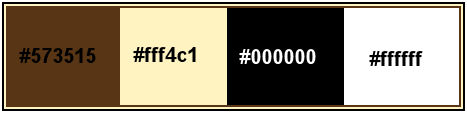 1. Imposta il colore di primo piano con il colore #573515, e il colore di sfondo con il colore #fff4c1. 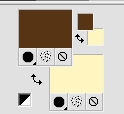 Apri una nuova immagine trasparente 900 x 600 pixels. Selezione>Seleziona tutto. Apri l'immagine in jpg e vai a Modifica>Copia. Torna al tuo lavoro e vai a Modifica>Incolla nella selezione. Selezione>Deseleziona. 2. Effetti>Effetti di immagine>Motivo unico, con i settaggi standard.  Regola>Sfocatura>Sfocatura gaussiana, raggio 50.  3. Effetti>Plugins>Mehdi - Sorting Tiles. 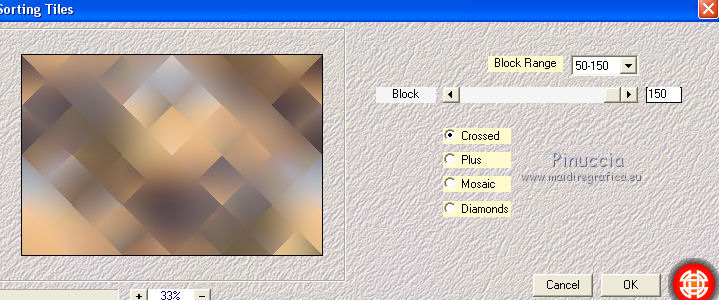 4. Livelli>Duplica. Cambia la modalità di miscelatura di questo livello in Luce diffusa. 5. Effetti>Plugins>Simple - 4 Way Average. Livelli>Unisci>Unisci giù. 6. Livelli>Duplica. Cambia la modalità di miscelatura di questo livello in Luce netta. Effetti>Plugins>Simple - Pizze Slice Mirror. Effetti>Effetti di immagine>Motivo unico, con i settaggi standard.  Effetti>Effetti di riflesso>Specchio rotante.  7. Effetti>Plugins>Filters Unlimited 2.0 - Lens Effects - Refractor 1. 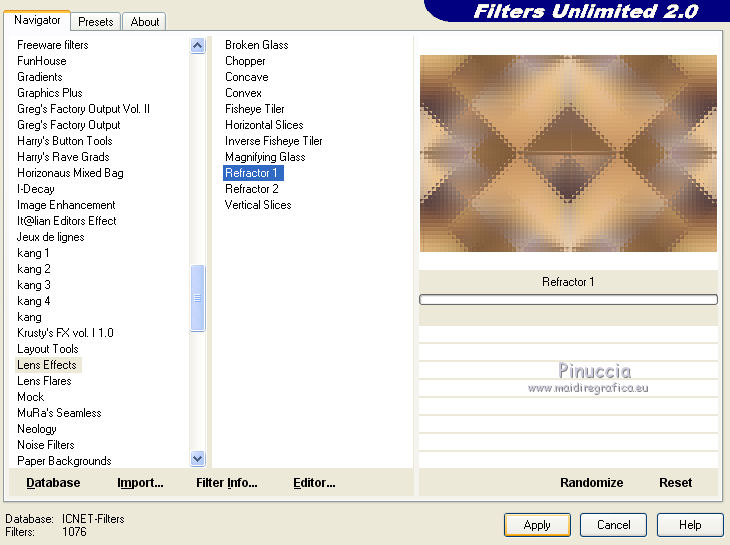 Regola>Messa a fuoco>Accentua messa a fuoco. Livelli>Disponi>Sposta giù. Attiva il livello superiore. Cambia la modalità di miscelatura di questo livello in Luce netta. 8. Selezione>Carica/Salva selezione>Carica selezione da disco. Cerca e carica la selezione selection sophia.  Selezione>Innalza selezione a livello. Cambia la modalità di miscelatura di questo livello in Luce netta. Selezione>Deseleziona. Effetti>Plugins>L&K's - L&K's Zitah, con i settaggi standard. 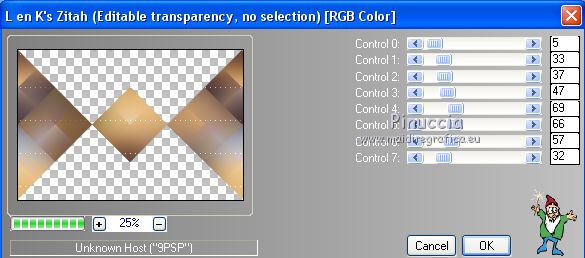 Effetti>Plugins>Mura's Seamless - Emboss at Alpha, con i settaggi standard 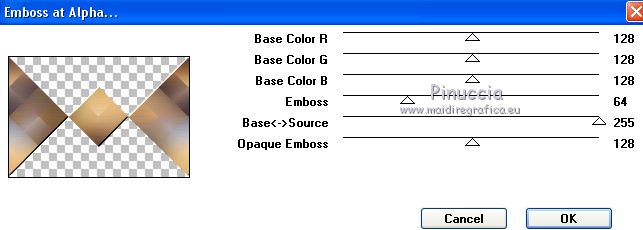 9. Livelli>Duplica. Immagine>Ridimensiona, al 70%, tutti i livelli non selezionato.  Immagine>Ruota per gradi - 90 gradi a destra.  10. Livelli>Nuovo livello raster. Riempi  con il colore di sfondo. con il colore di sfondo.Livelli>Nuovo livello maschera>Da immagine. Apri il menu sotto la finestra di origine e vedrai la lista dei files aperti. Seleziona la maschera Narah_Mask_1326.  Regola>Messa a fuoco>Metti a fuoco. Effetti>Effetti di bordo>Aumenta. Livelli>Unisci>Unisci gruppo. 11. Attiva lo strumento Selezione  (non importa il tipo di selezione impostato, perchè con la selezione personalizzata si ottiene sempre un rettangolo) clicca sull'icona Selezione personalizzata  e imposta i seguenti settaggi.  Livelli>Nuovo livello raster. Riempi  con il colore di primo piano. con il colore di primo piano.Selezione>Modifica>Contrai - 3 pixels.  Premi sulla tastiera il tasto CANC. Selezione>Deseleziona. 12. Livelli>Duplica. Immagine>Rifletti. Livelli>Unisci>Unisci giù - 2 volte.  13. Selezione>Carica/Salva selezione>Carica selezione da disco. Cerca e carica la selezione sophia 1.  Premi sulla tastiera il tasto CANC  Selezione>Deseleziona. Effetti>Effetti 3D>Sfalsa ombra, colore di primo piano.  14. Livelli>Nuovo livello raster. Attiva lo strumento Pennello  cerca e seleziona il pennello cl_coquelicots, dimensione 380 pixels,  Applica il pennello cliccando con il tasto sinistro del mouse per usare il colore di primo piano 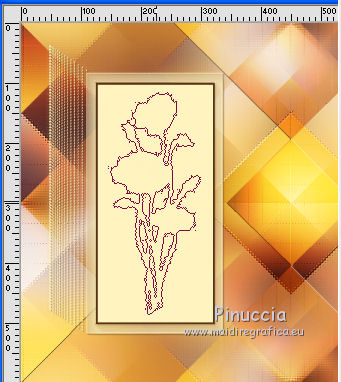 Livelli>Duplica. Immagine>Rifletti. Livelli>Unisci>Unisci giù. 15. Effetti>Plugins>Mura's Seamless - Emboss at Alpha, con i settaggi precedenti. 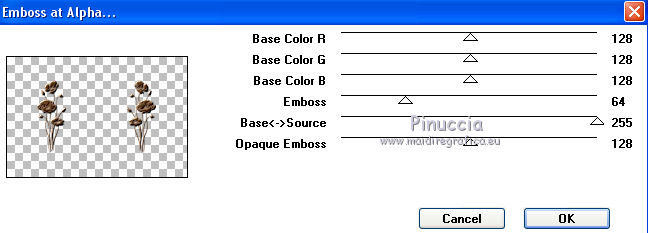 Effetti>Effetti 3D>Sfalsa ombra, con i settaggi precedenti. 16. Livelli>Nuovo livello raster. Cerca e seleziona il pennello "forme 7", dimensioni 58  Applica il pennello sul quadro a sinistra sempre con il colore di primo piano.  Livelli>Duplica. Immagine>Rifletti. Livelli>Unisci>Unisci giù. Effetti>Effetti 3D>Sfalsa ombra, con i settaggi precedenti. 17. Attiva il livello Raster 1.  Livelli>Nuovo livello raster. Attiva lo strumento Pennello  cerca e seleziona il pennello pinceau cl_dentelle, dimensioni 200  Applica il pennello con il colore di primo piano, cliccando 3 o 4 volte al centro dell'immagine. 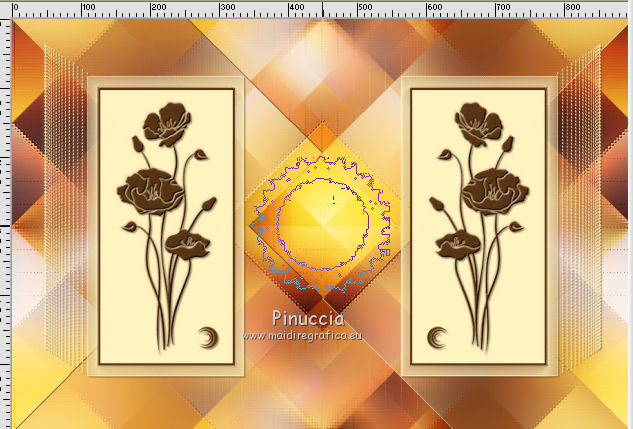 Effetti>Plugins>Mura's Seamless - Emboss at Alpha, con i settaggi standard. Effetti>Effetti 3D>Sfalsa ombra, con i settaggi precedenti. 18. Livelli>Nuovo livello raster. Cerca e seleziona il pennello pinceau duvet (corrisponde al pennello Bambagia, standard in PSP)  Applica il pennello con il colore di primo piano cliccando almeno una decina di volte al centro del pennello precedente.  avrai un po' di difficoltà a vedere il pennello, ma potrai verificare il risultato, chiudendo tutti gli altri livelli 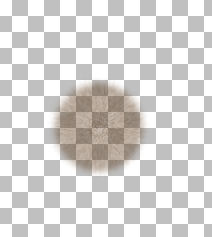 Effetti>Plugins>Mura's Meister - Emboss at Alpha, con i settaggi precedenti. Livelli>Disponi>Sposta giù. 19. Attiva il livello superiore. Livelli>Nuovo livello raster. Cerca e seleziona il pennello pinceau Colombe_cl, dimensioni 120  e applicalo con il colore di primo piano al centro dell'ovale.  Effetti>Plugins>Mura's Meister - Emboss at Alpha, con i settaggi precedenti. 20. Attiva il livello di sfondo. Livelli>Duplica. Chiudi il livello inferiore e rimani posizionato sul livello soprastante.  Livelli>Unisci>Unisci visibile. Riapri e attiva il livello di sfondo. Livelli>Disponi>Porta in alto. Effetti>Plugins>Mura's Meister - Perspective Tiling. 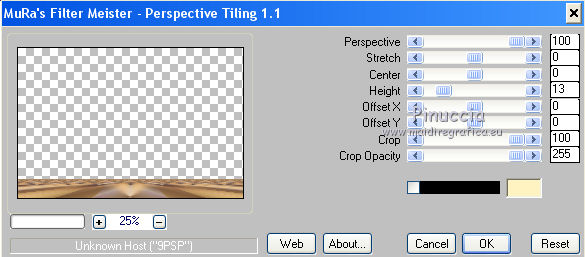 Effetti>Effetti 3D>Sfalsa ombra, colore di primo piano.  Livelli>Unisci>Unisci giù. 21. Passa il colore di primo piano a Gradiente di primo piano/sfondo, stile Radiale.  22. Immagine>Aggiungi bordatura, 2 pixels, simmetriche, colore di primo piano. Immagine>Aggiungi bordatura, 4 pixels, simmetriche, colore di sfondo. Immagine>Aggiungi bordatura, 2 pixels, simmetriche, colore di primo piano. Selezione>Seleziona tutto. Immagine>Aggiungi bordatura, 20 pixels, simmetriche, colore bianco. Selezione>Inverti. Riempi  la selezione con il gradiente. la selezione con il gradiente.Selezione>Innalza selezione a livello. Cambia la modalità di miscelatura di questo livello in Luce netta. Selezione>Inverti. Effetti>Effetti 3D>Sfalsa ombra, con i settaggi precedenti. Selezione>Deseleziona. 23. Immagine>Aggiungi bordatura, 2 pixels, simmetriche, colore di primo piano. Immagine>Aggiungi bordatura, 4 pixels, simmetriche, colore di sfondo. Immagine>Aggiungi bordatura, 2 pixels, simmetriche, colore di primo piano. Selezione>Seleziona tutto. Immagine>Aggiungi bordatura, 50 pixels, simmetriche, colore bianco. Selezione>Inverti. Riempi  la selezione con il gradiente. la selezione con il gradiente.Selezione>Innalza selezione a livello. Cambia la modalità di miscelatura di questo livello in Moltiplica. Selezione>Deseleziona. Livelli>Unisci>Unisci giù. 24. Selezione>Seleziona tutto. Selezione>Modifica>Contrai - 50 pixels. Effetti>Effetti 3D>Sfalsa ombra, colore nero.  Selezione>Inverti. Effetti>Plugins>Graphics Plus - Quick Tile I, con i settaggi standard. 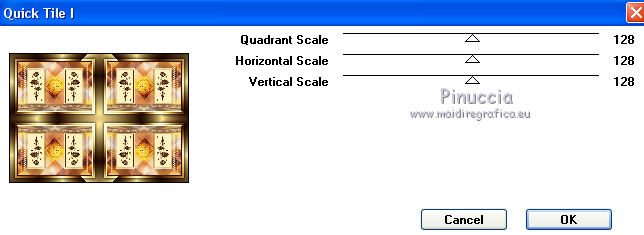 Selezione>Deseleziona. 25. Immagine>Aggiungi bordatura, 2 pixels, simmetriche, colore di primo piano. Immagine>Aggiungi bordatura, 4 pixels, simmetriche, colore di sfondo. Immagine>Aggiungi bordatura, 2 pixels, simmetriche, colore di primo piano. Selezione>Seleziona tutto. Immagine>Aggiungi bordatura, 50 pixels, simmetriche, colore bianco. Selezione>Inverti. Riempi  la selezione con il gradiente. la selezione con il gradiente.Selezione>Innalza selezione a livello. Cambia la modalità di miscelatura di questo livello in Moltiplica. Livelli>Unisci>Unisci giù. Effetti>Plugins>AAA Frames - Foto Frame. 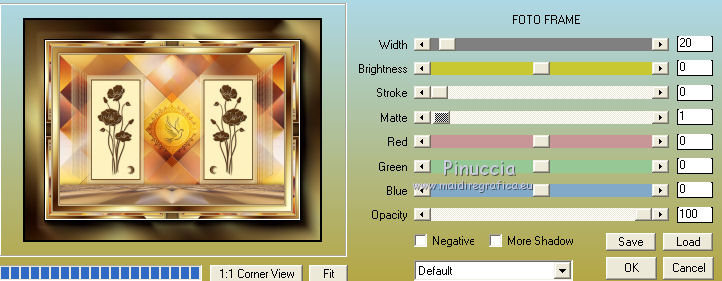 Selezione>Inverti. Effetti>Effetti 3D>Sfalsa ombra, con i settaggi precedenti. Selezione>Deseleziona. 26. Apri il tube della donna e vai a Modifica>Copia. Torna al tuo lavoro e vai a Modifica>Incolla come nuovo livello. Posiziona  correttamente il tube. correttamente il tube.Effetti>Effetti 3D>Sfalsa ombra, a scelta. 27. Apri il wordart e vai a Modifica>Copia. Torna al tuo lavoro e vai a Modifica>Incolla come nuovo livello. Immagine>Ridimensiona, all'85%, tutti i livelli non selezionato. Spostalo  in alto, vedi il mio esempio. in alto, vedi il mio esempio.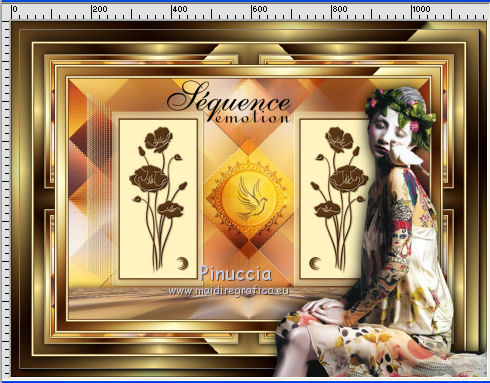 Effetti>Effetti 3D>Sfalsa ombra, colore di primo piano.  28. Firma il tuo lavoro su un nuovo livello. Livelli>Unisci>Unisci tutto. Immagine>Aggiungi bordatura, 2 pixels, simmetriche, colore di primo piano. Immagine>Ridimensiona, 1000 pixels di larghezza, tutti i livelli selezionato. Salva in formato jpg.  Puoi scrivermi se hai problemi o dubbi, o trovi un link che non funziona, o soltanto per un saluto. Se vorrai mandarmi la tua versione, sarò lieta di pubblicarla. 16 Ottobre 2018 |